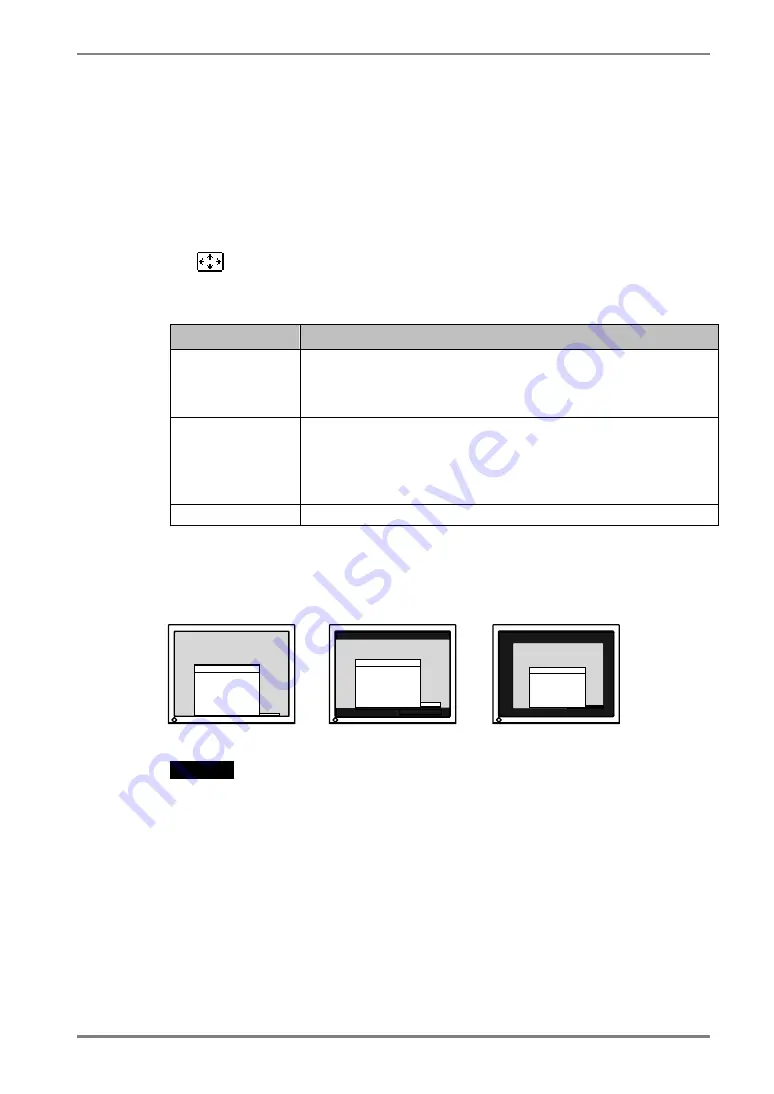
Deutsch
4.
JUSTAGE
25
4-2. Anzeigen niedriger Auflösungen
Bei niedrigeren Auflösungen wird die Anzeige automatisch bildschirmfüllend vergrößert.
Bei Bedarf können Sie die Bildschirmgröße jedoch über die Funktion <Bildgröße> im
Menü <Andere Funktion> anpassen.
1.
Ändern Sie die Bildgröße, wenn Sie mit einer niedrigen Auflösung
arbeiten.
→
<Bildgröße> wählen
Wählen Sie im Menü <Andere Funktion> die Position <Bildgröße>, und stellen Sie
die Bildgröße mit Hilfe der Taste Oben und Unten ein.
Menü
Funktion
Vollbild
Zeigt das Bild auf dem gesamten Bildschirm an, unabhängig von
der Bildauflösung. Da die vertikale und die horizontale Auflösung
in unterschiedlichen Schrittgrößen erhöht werden, kann das Bild
gegebenenfalls verzeichnet sein.
Vergrößert
Einige Text- oder Bildzeilen können bei vergrößerter oder
bildschirmfüllender Anzeige („Vergrößert“- bzw. „Vollbild“-Modus)
in unterschiedlicher Größe erscheinen.
Im „Vollbild“- und „Vollbild“-Modus wird der äußere Bereich
(Rand) normalerweise schwarz angezeigt.
Normal
Stellt das Bild mit der tatsächlichen Bildschirmauflösung dar.
Beispiel: Anzeige 1024 x 768
HINWEIS
•
Bei Einsatz von ActiveRotation (S. 35) kann die Bildgröße nicht geändert
werden.
(1280
×
1024)
(1280
×
960)
(1024
×
768)
Vollbild
Vergrößert
Normal
(Standardeinstellung)
Содержание FlexScan L 795 L795 L795
Страница 1: ...Bedienungsanleitung LCD Farbmonitor...
















































